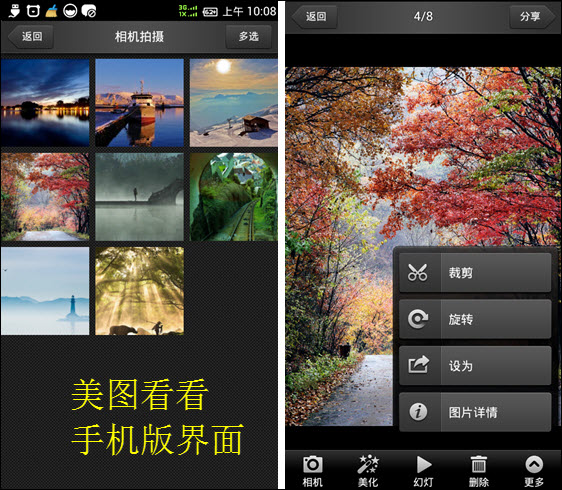萬盛學電腦網 >> 圖文處理 >> Photoshop教程 >> ps合成圖片教程 >> PS合成制作愛麗絲夢游仙境夢幻場景效果教程
PS合成制作愛麗絲夢游仙境夢幻場景效果教程

對於專業的後期設計來說,素材的選擇是非常重要的,要符合你的主題,匹配你的造型,一個元素合成到畫面的大小、色彩、以及位置的擺放、元素
與元素之間的影響,都要匹配得當。
原圖:

創作思路:
創意來源於同名電影《愛麗絲夢游仙境》。故事主角是一個平凡的女孩,從她記事起,就做著一些奇奇怪怪的夢。夢中有會說話的兔子,會微笑的貓,
愛吵架的小矮人,以及他們所生活的奇異世界,最後發現原來是一場夢。這是個關於成長的故事,我這次描繪的是成年的愛麗絲穿上了漂亮的長裙再次回到
三聯推薦:photoshop7.0迷你版免費下載 | Photoshop CS5 中文免費下載 | photoshop免費下載 查看更多PS教程
這美麗的仙境,引人聯想。
效果圖:

1、首先處理人物皮膚。再運用濾鏡(T)液化,調整人物形體。運用鋼筆工具(快捷鍵P)摳出人物素材,注意:摳圖過程中鋼筆工具配合抓手工具
(快捷鍵空格鍵)和Alt鍵。可以配合抽出濾鏡摳出頭發。

2、拖入背景素材,置於摳出的人物下層。調整頭發等與背景銜接處,讓人物柔和融入背景。

3、添加腳下陰影:新建圖層。運用畫筆工具(B),硬度調整為18,顏色:黑色。畫出陰影部分後,調整圖層透明度(不透明度:58)。添加水面倒影:
復制人物層,翻轉新復制人物層,濾鏡動感模糊。圖層不透明度調整為58。
調整細節:加重腳底與陰影銜接處,運用蒙版增加絲質服裝透明度。

4、添加曲線圖層及亮度對比度圖層,亮度1,對比度1。添加可選顏色,白色通道中:青色+14,黃色+19。飽和度+18

5、逐個拖入事先摳好的蝴蝶素材置於人物周圍。

6、拖入光暈素材置於畫面上方,模式:柔光,不透明度:39。

7、拖入彩色泡泡素材置於畫面上部,模式:濾色。

8、拖入彩暈素材,復制彩暈素材翻轉,一層置於畫面頂部,一層置於畫面底部。模式:濾色。

9、調整畫面細節處,最後整體效果。

最終效果!

其它作品:


- 上一頁:PS制作流星撞擊大廈的詳細教程
- 下一頁:PS合成相機廣告宣傳海報